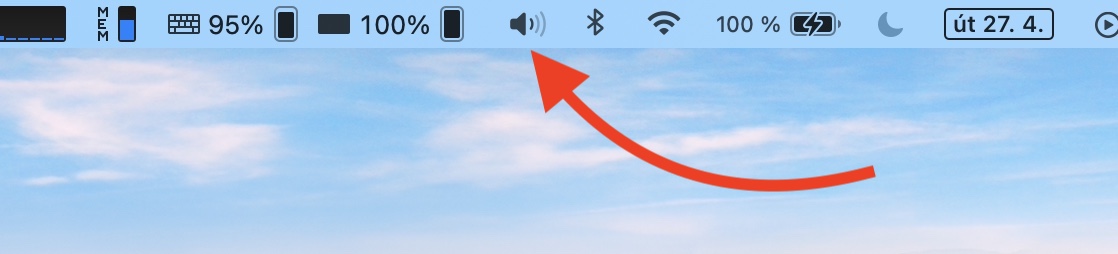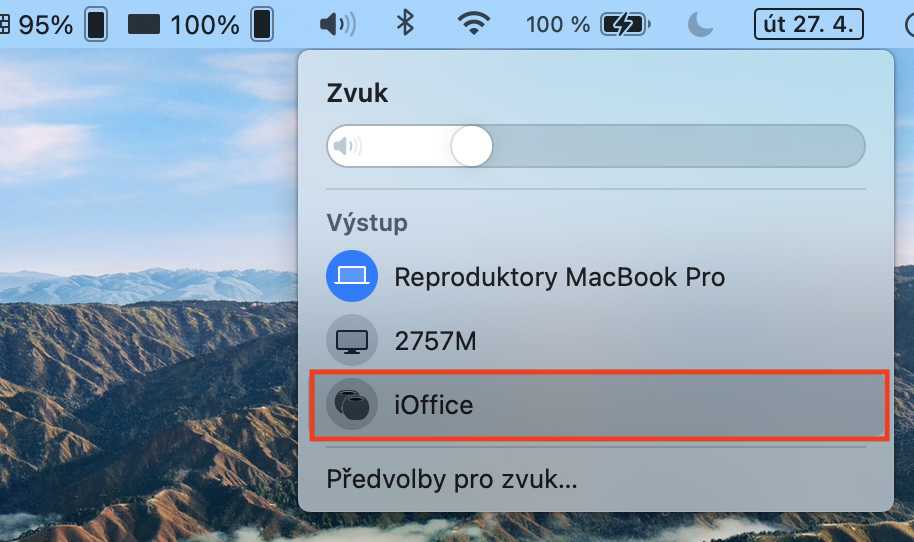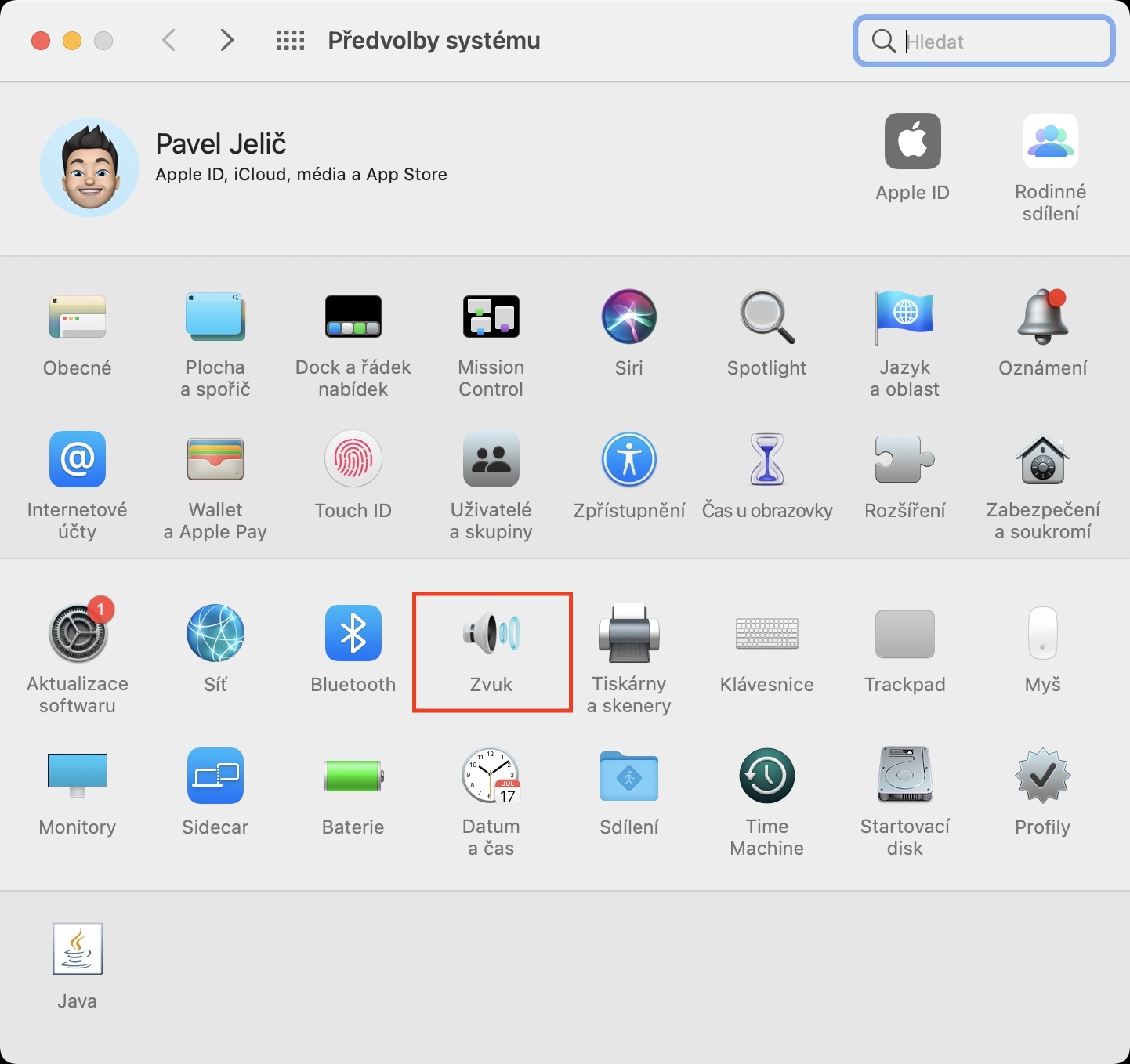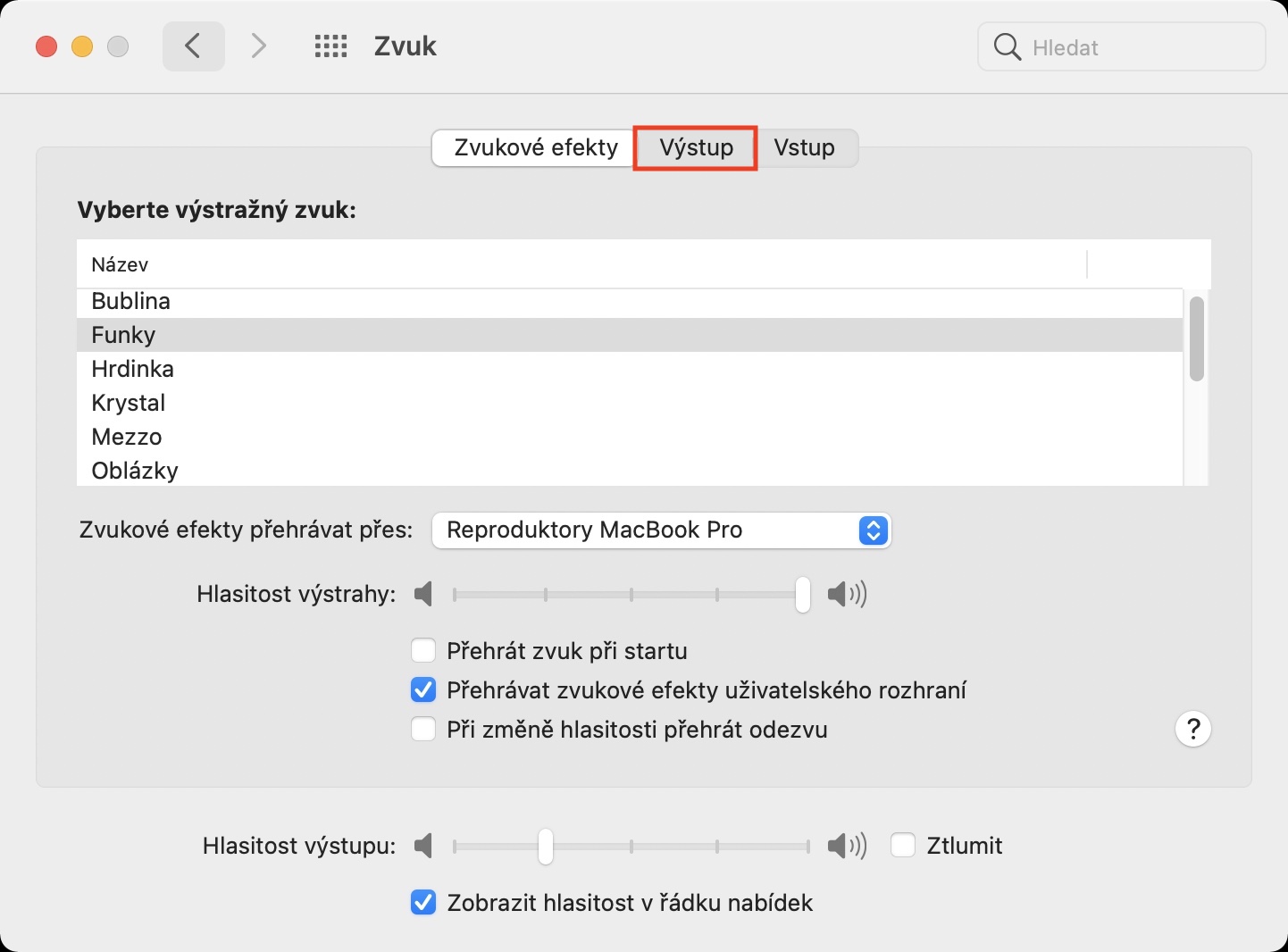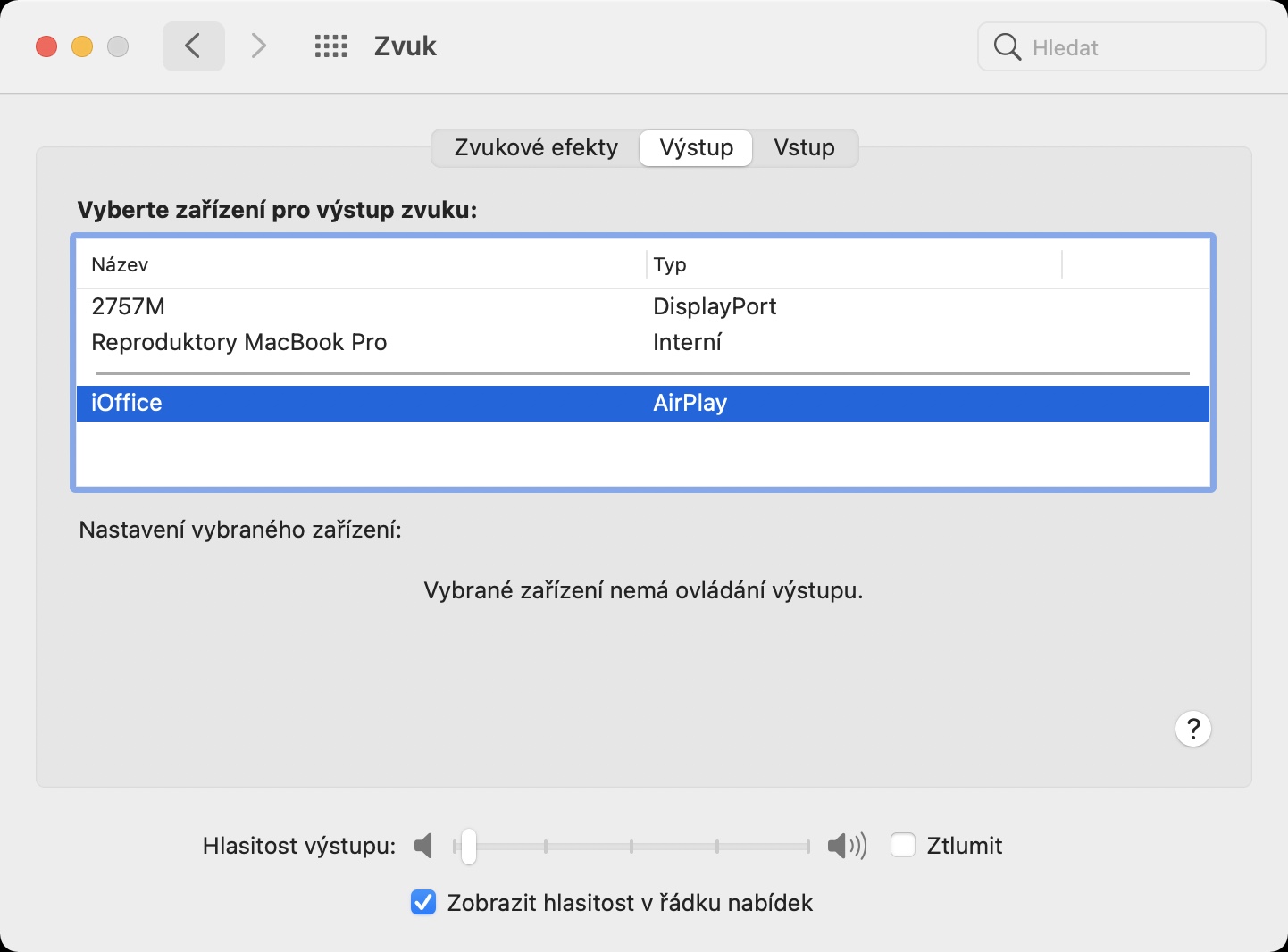Раней, калі вы хацелі выкарыстоўваць два стэрэапрылады HomePod (mini) на вашым Mac або MacBook у якасці выхадных гукавых прылад, вам трэба было пайсці па вельмі звілістай дарозе. Спачатку вам трэба было выбраць HomePods у праграме Music, якую вы таксама не мелі права закрываць, а потым вам трэба было перайсці ў спецыяльную праграму і наладзіць там выхад. Але калі з'явіліся першыя бэта-версіі macOS 11.3 Big Sur, нарэшце стала ясна, што гэтая складаная працэдура скончана, і можна будзе па-ранейшаму пераключаць выхад на стэрэа HomePods у два кліку.
Гэта можа быць зацікавіць вас

Як выкарыстоўваць два стэрэапрылады HomePod для вываду гуку на Mac
Аперацыйная сістэма macOS 11.3 Big Sur, нарэшце, даступная для грамадскасці з учорашняга дня, калі Apple выпусціла яе ўвечары. Гэта азначае, што вы можаце выкарыстоўваць просты варыянт для пераключэння прайгравання паміж двума стэрэапрыладамі HomePod пасля абнаўлення. Такім чынам, калі ў вас ёсць Mac або MacBook, абноўлены да macOS 11.3 Big Sur, выканайце наступныя дзеянні, каб наладзіць два стэрэапрылады HomePod (mini) у якасці прылад вываду:
- Спачатку пераканайцеся, што яны ёсць абодва HomePods у зоне дзеяння (і, вядома, усталяваць як стэрэа пара).
- Пасля таго, як вы гэта зробіце, націсніце на верхнюю панэль вашага Mac гукавы значок.
- Гэта адкрые меню прылады вываду гуку.
- У гэтым меню знайдзіце a націсніце два стэрэа HomePods.
- Затым ваш Mac неадкладна падключыцца да іх, і вы можаце пачаць выкарыстоўваць іх у якасці прылады вываду.
У дадатак да апісанай вышэй працэдуры вы таксама можаце наладзіць два HomePods на вывад гуку ў сістэмных наладах. Проста націсніце ў левым верхнім куце значок , а затым далей Сістэмныя налады… Пасля таго, як вы гэта зробіце, з'явіцца новае акно з усімі раздзеламі для рэдагавання налад сістэмы. Націсніце на раздзел тут Гук, уверсе націсніце опцыю Выступ і знайдзіце тут, у табліцы націсніце HomePods. Што тычыцца налады стэрэа HomePods, то тут няма нічога складанага. Калі ваш iPhone распазнае, што другі HomePod быў дададзены ў Home, ён аўтаматычна прапануе магчымасць «падключыцца». Акрамя таго, вы можаце зрабіць злучэнне, перайшоўшы ў хатнія гаспадаркі, KDE трымаеце палец на HomePod, а потым правядзіце пальцам ніжэй да налад. Тут проста націсніце кнопка для стварэння стэрэапары і працягвайце інструкцыі, якія з'яўляюцца на экране.